

jeanfetzer
Tipo de Conteúdo
Perfis
Fóruns
Atualizações
Quizzes
Store
Posts postados por jeanfetzer
-
-

-----------------------------------------------------------------------------
No blending terá vários efeitos pelo que eu vi no link do tutorial que você mandou
-----------------------------------------------------------------------------

----------------------------------------------------------------------------
Dê uma olhada nesse links
---------------------------------------------------------------------------
É necessário se cadastrar para acessar o conteúdo.- Entre
- ou
- Cadastre-se
É necessário se cadastrar para acessar o conteúdo.- Entre
- ou
- Cadastre-se
-
-
Dê uma olhada nesses tutoriais
[MEGA TUTORIAL] Bruno Krazler TUTORIAIS - RESOURCES
Tudo que você precisa saber sobre Photoshop, suas ferramentas etc.
Acho que ai tira suas dúvidas!
-
Dê uma olhada acima das Layers

No Opacity 100%, você controla a opacidade da camada (layer) que se está trabalhando. Toda a camada ganha transparência, inclusive os efeitos nela aplicados. Já o Fill 100% controla apenas a opacidade do conteúdo da camada (layer), não afetando os efeitos.
Espero ter ajudado, Abraços!
:yes:
-
Belo tópico e hack 100% Funcional.
Obrigado por compartilhar.
Abraço.
-
Você já tem alguma sign pronta? Aqui tem um link explicando como fazer o 3d
É necessário se cadastrar para acessar o conteúdo.- Entre
- ou
- Cadastre-se
Se não tem uma sign veja alguns tutoriais no Design Zone e depois faça esse 3D!
Espero ter ajudado, Abraço!
-
Cara se está perguntando na área errada aqui são tutoriais, vá na área de ajuda!
Clique aqui para ir na área de Dúvidas/Ajuda!
Abraço!
-
Cara isso refere-se a pintura digital, no Photoshop dá para fazer tranquilo mais se você não tem conhecimentos com ele, te aconselho olhar os tutoriais do Desing Zone para trabalhar com ele ou você baixe algum programa mais fácil para fazer essa edição na foto, vai no Baixaki. Pode ser que esses programas mais leves não dão um efeito tão bom. No Photoshop há muitos filtros e com mais alguns ajustes que ele dá consegue-se ter igual a esse efeito!
-
Seguinte, vá até a pasta C:\Arquivos de programas\Adobe\Adobe Photoshop CS5 entre em Locales, nela terá uma pasta chamada pt_br você irá excluir. Copie o arquivo en_GBque esta no download para a pasta Locales,feito isto espero que dê certo.
Download arquivo
É necessário se cadastrar para acessar o conteúdo.- Entre
- ou
- Cadastre-se
Abraço
-
Vá em File>>Save for Web>>Preset>> Selecione o formato que você deseja salvar.
Qualquer coisa só perguntar de novo ai!
-
Utilizo o JPEG como formato para salvar e deixo a qualidade em 60 depois da edição, é um formato mais leve e a qualidade perdida é muito pequena, anão ser que se abra a foto e a salve novamente muitas vezes, um dos maiores motivos de usá-lo é que vôce pode usar na web em qualquer lugar e enviar para laboratório de revelação, agencias de publicidade, etc. Mas quando faço a edição em camadas e sei que vou precisar fazer alguma alteração posterior salvo em PSD e em JPEG pois posso voltar e fazer modificações nas camadas.



Legendas: 1. Predefinição de configurações 2. Tipo de Arquivo (JPEG/PNG) 3. Predefinição da qualidade JPEG 4. Qualidade (JPEG) 5. Imagem Progressiva: carrega múltiplas partes da imagem simultaneamente (JPEG) 6. Torna o arquivo menor, porém menos compatível (JPEG) 7. Método de captação das cores (PNG) 8. Quantidade de Cores (PNG) 9. Método de disposição das cores (PNG) 10. Porcentagem da utilização do método de disposição (PNG) 11. Se a imagem terá ou não transparência (PNG) 12. Método da transparência (PNG) 13. Entrelaçamento: método que carrega a imagem como um todo (PNG).
Recomendo que você faça testes com essas configurações verificando a qualidade e o tamanho do arquivo para cada resultado. Adquirindo um pouco de experiência com essas configurações, você poderá determinar quais se adequam melhor às suas necessidades.
-
Para reiniciar seu photoshop para configurações originais, para fazer isso siga instruções abaixo!
1. Primeiro mantenha apertado as três teclas Ctrl+Alt+Shift.
2. Mantendo teclas apertadas, simplesmente abra o Photoshop ou um arquivo que abra com ele.
3. Quando o Photoshop carregar ele vai perguntar se você quer "deletar as configurações" apenas clique em sim.
Abraço!
-
Faça o seguinte baixe o programa Utorrent no Baixaki-
É necessário se cadastrar para acessar o conteúdo.- Entre
- ou
- Cadastre-se
Depois de instalado clique nesse link para iniciar o seu Downalod - "]Adobe Photoshop CS6 Extensão Portable
Abraço!
-
Cara, antes de eu fazer meu curso de Designer Gráfico eu só trabalha com o Fireworks pensando que ele era melhor que o Photoshop, mais eu estava enganado Photoshop muito melhor de se trabalhar no meu ponto de vista. Não desprezando o Fireworks que me já me quebrou muito galho!
A principal função do Photoshop é a criação e edição de imagens BITMAPS, ou seja, imagens comuns.
Ele é o mais conhecido editor de imagem da historia por ter uma vasta aplicação. Desde fins profissionais como para fins pessoais e artísticos.
Exemplo disso são os inúmeros tutoriais de criação de textos e de manipulação de imagens.
Algumas curiosas aplicações do photoshop:
-criação de fontes
-criação de texturas
-projeção de realidade fictícia
-edição de fotos
-arte digital
entre outros...
Há muitas conversas sobre o fireworks, por ser leve e ser um programa secundário, o fireworks não leva tanto crédito, mas ele faz muitas coisas importantes:
-criação de logos;
-criação de vetores (imagens especiais que quando aumentadas de tamanho, não dse deformam)
-edição de imagem.
-ediçao de fotos
Em outras palavras, o fireworks é um "mini-photoshop", mas por certa funções específicas, ele é mais usado para web, ou seja, layout de sites.
É importante que voce entenda:
"O responsável pelo uso do programa é totalmente do usuário, e ninguém deve dizer como voce deve usar o programa."
Também não vejo muito tutoriais sobre Fireworks no Design Zone, seria legal que você fizesse um assunto que o pessoal estaria interessado aqui no Design Zone, de uma olhada no fórum para ver o que o pessoal mais gosta de fazer como banners, Signs (Signatures/Assinaturas), Avatar entre outros etc.
Abraços
:yes:
-
Cara de uma olhada no deviantART, lá tem um monte de fractal para download. Tem o link já com a categoria selecionada agora é só procurar o resto e baixar ...todos os packs são confiaveis e bons!
Se você quiser acessar -
É necessário se cadastrar para acessar o conteúdo.- Entre
- ou
- Cadastre-se
-
Tem certeza que sua webcam está funcionando? Tente reinstalar o ARmedia!
-
Faça o seguinte baixe o programa Utorrent no Baixaki
É necessário se cadastrar para acessar o conteúdo.- Entre
- ou
- Cadastre-se
Depois de instalado "]Adobe Photoshop CS6 Extensão Portable
Abraço!
-
Qual a fonte de letra que está selecionada? Tem fontes de letras que trabalham só como maiúsculas.
Faça o seguinte:
1 - Abra ou crie algum documento no Photoshop.
2 - Vá no Painel em Window > Character (Janela > Caracteres)
3- Tem um monte de TT Tt T1... nesta janela e provavelmente o TT está ativado.
4 - Clique no 1º T e resolverá seu problema.
Se não for isso, tente reiniciar seu photoshop para configurações originais, para fazer isso siga instruções abaixo!
1. Primeiro mantenha apertado as três teclas Ctrl+Alt+Shift.
2. Mantendo teclas apertadas, simplesmente abra o Photoshop ou um arquivo que abra com ele.
3. Quando o Photoshop carregar ele vai perguntar se você quer "deletar as configurações" apenas clique em sim.
Abraço!
:yes:
-
Olá! Para não dar tanto efeito a foto com o 3d faça o seguinte:
1º- Abra o Photoshop, selecione a imagem desejada
2º- Vá em layers e duplique a imagem ( CTRL+J)
3º- Selecione a layer1 e clique com o botão direito encima dela, vá na opção Bleding Options
4º- Agora na janela Bleding Options: Default, vá em Advanced Blending
5º- Vá em Channel e desmarque (R G B), de ok!
6º- Com a layer1 ainda seleciona, vá no painel e selecione a ferramenta Move Tool, agora com a seta direita do teclado precione 4x para deslocar a imagem e der efeito ao 3d sem muito exagero, ou ver como fica melhor do seu gosto!
Espero ter ajudado, Abraços!
:yes:
-
Preview

Nx Chams: Vê os inimigos através da parede
Name Tag: Vê os nomes dos Inimigos
No Flash: Sem Flash ao atirar
No Recoil: Você Não vai pra trás quando aitra
No Reload: Sem Recarregar
No Fog: Sem Nevoeiro
No Spread: A mira não Treme quando atira
Prediction: Predição
Show FPSSpeed: Mais Velocidade
Super Jump: Pula mais Alto
Fly(Space): Você voa quando apertando [ESPAÇO]
Mira Maior: Aparece uma Mira Externa na Tela
Radar Mapa: Você consegue trocar de Time(obs:só aparece q você trocou, pois na verdade não troca, dá para ver os inimigos pelo Radar Quando o Time é trocado)
Rapid Fire: Você atira muito mais rápido
Move Menu: Você pode Movimentar o menu e colocá-lo onde quiser
Injector

Onde diz processo: Coloque Assim : Engine.exe
Clique em "adicionar" e selecione a Dll que deseja usar
Se quiser remover alguma dll selecione-a e clique em "remover"
Se quiser limpar tudo clique em "limpar".
Aconselho que usem o "Injetar automaticamente" que é mais fácil
Depois é só entrar no jogo.
Links
É necessário se cadastrar para acessar o conteúdo.- Entre
- ou
- Cadastre-se
É necessário se cadastrar para acessar o conteúdo.- Entre
- ou
- Cadastre-se
Os vírus contidos no hack são para seu funcionamento. Não vai prejudicar seu PC !!!
Soluções de Problemas
Tenha instalado
eÉ necessário se cadastrar para acessar o conteúdo.- Entre
- ou
- Cadastre-se
É necessário se cadastrar para acessar o conteúdo.- Entre
- ou
- Cadastre-se
Todos os Hacks estão precisando do Visual C++ pois a LevelUpGames! desenvolveu um HackShield que não dá pra desligar sem o C++.
Créditos
Criação do tópico : Eu
Hacker : TocolokoSK
-
Se alguem poder ajudar, não to conseguindo injetar nesse injector que fiz no Visual Basic 2008... ele ainda não está pronto, mais por certo com esses comandos ele ja poderia injetar? Né!? Ele está abrindo certo no start debugging.
Alguém corrija aii por favor o que falta ou esta errado na source...agradeço desde já! valeow[/b]
É necessário se cadastrar para acessar o conteúdo.- Entre
- ou
- Cadastre-se
-
Se alguem poder ajudar, não to conseguindo injetar nesse injector que fiz no Visual Basic 2008... ele ainda não está pronto, mais por certo com esses comandos ele ja poderia injetar? Né!? Ele está abrindo certo no start debugging.
Alguém corrija aii por favor o que falta ou esta errado na source...agradeço desde já! valeow
É necessário se cadastrar para acessar o conteúdo.- Entre
- ou
- Cadastre-se
-
Olá! Sou novo na aréa de Programação e estou com um pequeno problema, estou criando um injector de dll. Como faço para especificar a procura de DLL no folderbrowser, Selecionei no rootfolder mais so aparecem as pastas, se alguém poder ajudar agradeço!:yes:
-
Retirei o link de download
por motivo de ofensa que wel11ington fez a webcheats!
Desculpe ae... Da closed no topico!!!!!!![/size]
.png.dc25f11ba247b4d002e895718e4ff002.png)

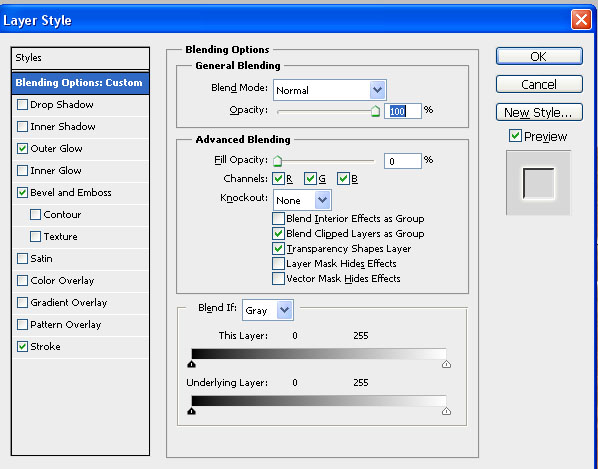
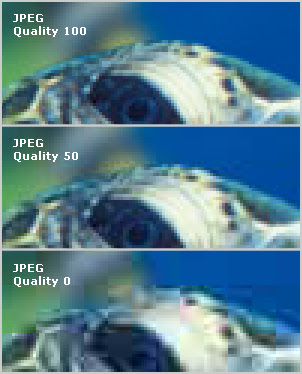
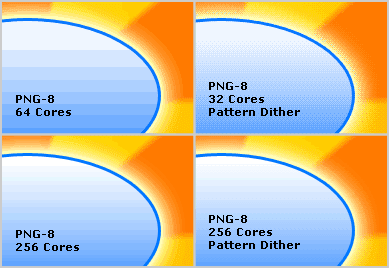
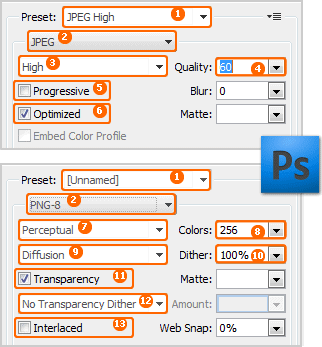


Pacote de idioma?
em Suporte Design
Postado
Tem sim, mais para isso se tem que me dizer qual a versão do seu Photoshop!
Mesmo assim deixo aqui do Photoshop Cs5 se não for esse eu coloco o outro link.
Seguinte, vá até a pasta C:\Arquivos de programas\Adobe\Adobe Photoshop CS5 entre em Locales, nela terá uma pasta chamada pt_br você irá excluir. Copie o arquivo en_GB que esta no download para a pasta Locales, reinicie o photoshop. Feito isto espero que dê certo.
Download arquivo
Abraço